ライブ壁紙は、スマホやコンピューターのディスプレイに、動かない壁紙にはない迫力を与えます。 画面をタップして押し続けるだけでGIFのように動き、スマホやコンピューターのロック画面を活気づけることができます。
自分の好みに合ったライブ壁紙が見つからない場合、ゼロからオンラインでライブ壁紙を作成することは思ったよりも難しくありません。実際、ライブ壁紙作成には使いやすいライブ壁紙作成ツールが必要だけです。その点を考慮して、ここでFlexClipをお勧めします。FlexClipは、ライブ壁紙作成を手助けするための最高のオンライン動画編集ツールの一つです。
見逃せない:ユニークな壁紙を作れるAI壁紙生成ツール3選 >
パート1オンラインライブ壁紙クリエイター- FlexClip
最も人気のある動画編集サービスの1つであるFlexClipは、ライブ壁紙を作成したいときに真っ先に頭に浮かべる選択肢に違いません。FlexClipを使用すると、任意の画像や動画をアップロードしてライブ壁紙を作成し、魅力的なアニメーションやエフェクトを追加したり、テキストのフォントや色を変更したりするなど、さまざまな編集が可能です。ライブ壁紙作成ツールであるFlexClipを使用して、期待通りのライブ壁紙を作成することは、思っているよりもはるかに簡単です。
パート2FlexClipでスマホとPCのライブ壁紙を作る方法
以下の内容を確認して、ライブ壁紙メーカーFlexClipを使用して、オンラインでスマホやPCのライブ壁紙を作成する方法を学びましょう。
ライブ壁紙動画のアスペクト比を、コンピューター向けには16:9、スマホ向けには9:16など、必要に応じて調整します。
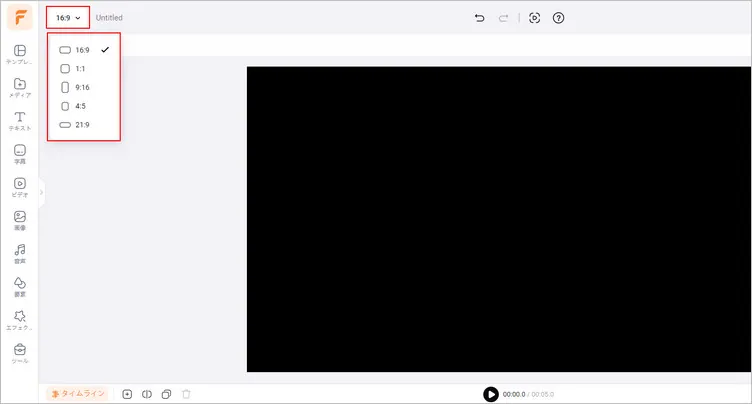
ライブ壁紙比率の調整- FlexClip
メディアセクションをタップして、スマホ、PC、Googleドライブ、One Drive、Dropbox、またはGoogleフォトから動画/画像をアップロードします。
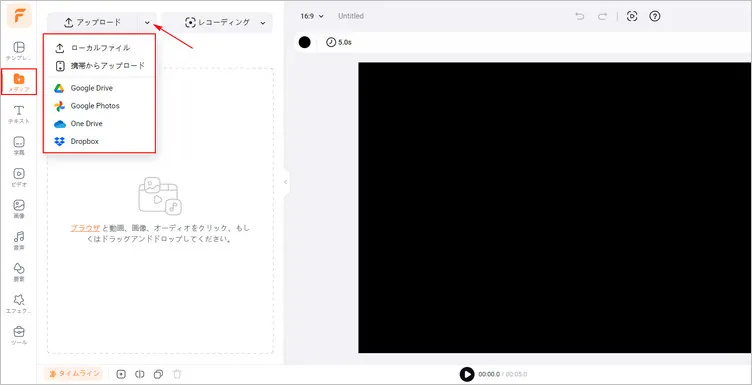
ライブ壁紙素材の追加 - FlexClip
適切な素材をお持ちでない場合は、FlexClipの豊富なビデオ/写真ライブラリからクリップを使用してライブ壁紙を作成することもできます。
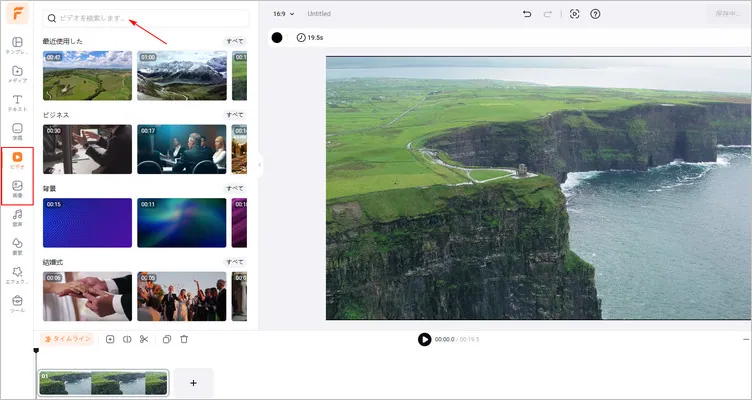
ライブラリ素材を使う - FlexClip
ライブ壁紙をカスタマイズするために、ユニークなステッカーやオーバーレイを追加するなど、要素やオーバーレイライブラリをタップします。

ライブ壁紙にオーバーレイを追加 - FlexClip
FlexClipのトリミング/スプリット機能を使用して、ライブ壁紙をよりスムーズに調整することができます。また、テキストを追加することは、ライブ壁紙をより魅力的にする良い選択肢です。
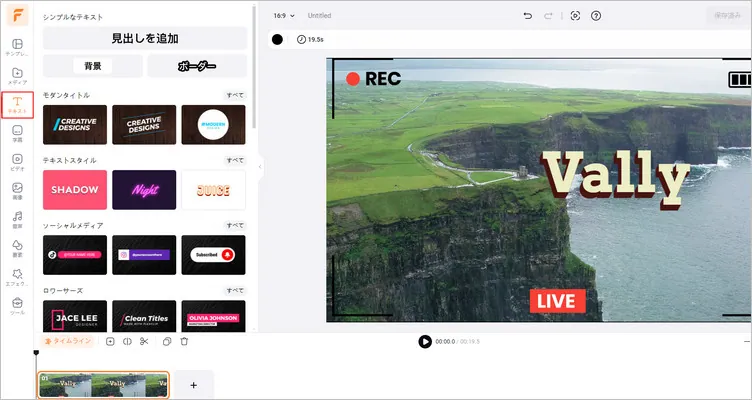
ライブ壁紙にテキストを追加 - FlexClip
ライブ壁紙動画の長さを20 秒以下に保つように注意してください。その後、エクスポートボタンをクリックしてライブ壁紙動画をダウンロードできます。ライブ壁紙動画の解像度が高いほど、スマホやコンピュータ上でのライブ壁紙の表示が向上します。
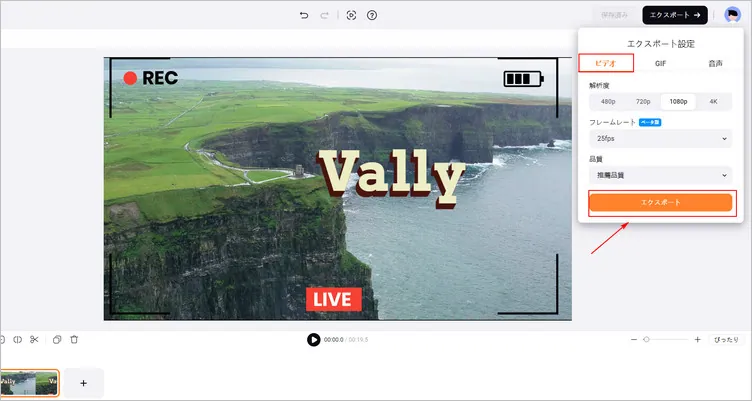
ライブ壁紙の出力 - FlexClip
おまけに:スマホとPCでライブ壁紙を変更する方法
ライブ壁紙の作成が完了した後、コンピューターやスマホでライブ壁紙を設定する方法がわからない場合は、以下の手順に従ってください。
1.コンピューターでライブ壁紙を設定する方法
Windows 10でライブ壁紙を使用するには、Microsoft Storeから壁紙アプリをダウンロードする必要があります。Lively Wallpaperなど、選択肢がいくつかあります。このアプリを使用すると、素材をインポートしてライブ壁紙を設定することができます。その後、右側の「+」サインをクリックして壁紙を追加するインターフェースに切り替え、ライブ壁紙をインポートしてデスクトップの動く壁紙として設定することができます。
2.スマホでライブ壁紙を設定する方法
まず、App StoreからLive WallpapersやLive Wallpapers Foreverなどのようなサードパーティーのアプリをダウンロードする必要があります。そうすると、簡単にスマホにライブ壁紙を設定することができます。
FlexClipには多くのデザイナーが作成したテンプレートがありますので、事前に設計されたテンプレートを選択してライブ壁紙動画をカスタマイズすることができます。
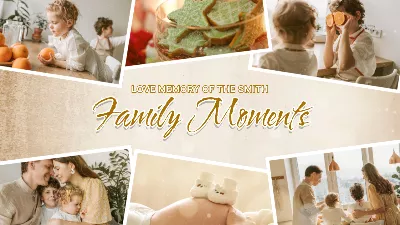

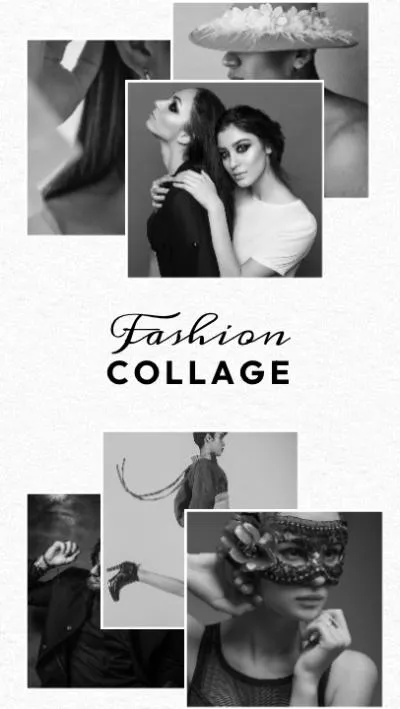

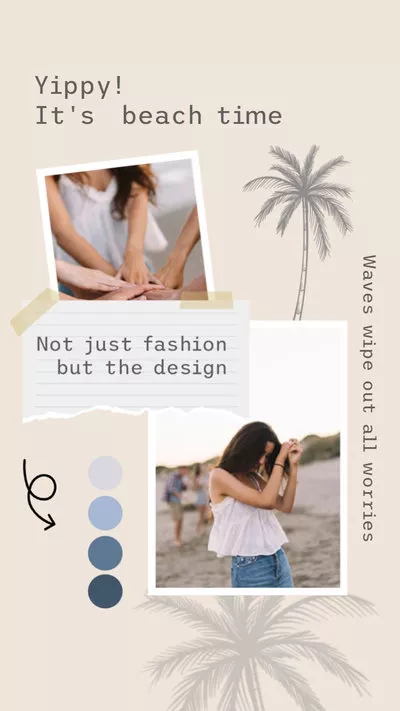
最後に
この記事では、優れたライブ壁紙作成ツールであるFlexClipを使用して、スマホやPCのライブ壁紙を作成する方法について説明しました。今すぐ、あなた自身のライブ壁紙を作成しましょう!


